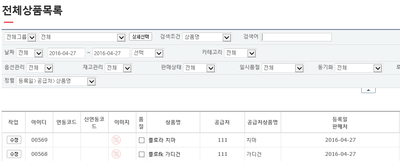"세트상품은 어떻게 등록하고 매칭하나요?"의 두 판 사이의 차이
둘러보기로 이동
검색으로 이동
(새 문서: ;'''세트상품은 어떻게 등록하고 매칭하나요?''' :세트상품은 단일 상품으로 등록한 후 매칭을 합니다 ''참고 : 발주시 옵션이 여러가지로...) |
|||
| (사용자 3명의 중간 판 18개는 보이지 않습니다) | |||
| 1번째 줄: | 1번째 줄: | ||
| − | + | <div>__toc__</div> | |
| − | + | ==<big><b>개요</b></big>== | |
| + | {|width="1200px" | ||
| + | |- | ||
| + | | valign=top| | ||
| + | 세트상품의 경우 각각의 상품을 [[신상품등록]]을 통해 단일 상품으로 이지어드민에 등록을 하신 후 이지어드민 웹 발주화면에서 매칭이 가능합니다. | ||
| + | *발주시 옵션의 종류가 여러가지인 경우(예: 가디건, 치마)를 세트상품으로 봅니다. | ||
| − | + | |} | |
| − | + | ==<big><b>Step 1. 상품등록하기</b></big>== | |
| + | {|width="1200px" | ||
| + | |- | ||
| + | | valign=top| | ||
| + | 이지어드민 웹 > 상품관리 > 신상품등록 | ||
| + | 세트에 속해있는 상품을 개별 단일상품으로 등록해주세요. | ||
| + | <br>이미지예시) 플로라 세트 > 플로라 가디건, 플로라 치마 | ||
| + | <br>※상품등록은 [[신상품등록]]을 참조하세요. | ||
| − | |||
| − | |||
| + | ||[[파일:단일상품으로등록3.png|400px|thumb|(확대하려면 클릭)]] | ||
| + | |} | ||
| − | |||
| − | |||
| − | + | <br> | |
| + | ==<big><b>Step 2. 상품발주하기</b></big>== | ||
| + | 상품등록을 마친 후, | ||
| + | <br>주문배송관리에서 수동발주를 하거나 이지오토를 통해 해당판매처 자동발주를 진행합니다. | ||
| − | + | 이지어드민 웹 > 주문배송관리 > 발주 > 수동발주 | |
| + | 이지오토 > 자동발주 | ||
| − | |||
| − | |||
| − | + | <br> | |
| + | ==<big><b>Step 3. 상품매칭하기</b></big>== | ||
| + | {|width="1200px" | ||
| + | |- | ||
| + | | valign=top| | ||
| − | |||
| + | 매칭단계에서 주문들어온 세트 상품을 단일상품인 <b>플로라 가디건, 플로라 치마</b>에 모두 매칭하고 다음단계로 넘어가 발주를 완료합니다. | ||
| − | |||
| + | ||[[파일:상품매칭단계.png|400px|thumb|(확대하려면 클릭)]] | ||
| + | |} | ||
| − | |||
| − | + | ==<big><b>Step 4. 상품매칭 확인하기</b></big>== | |
| + | {|width="1200px" | ||
| + | |- | ||
| + | | valign=top| | ||
| + | CS창에서 해당 주문건을 조회해보면 매칭이 정상적으로 된것을 확인할 수 있다 | ||
| + | * 매칭한 이력과 관련해서는 상품관리>매칭정보조회 에서 확인이 가능하다 | ||
| + | |} | ||
| − | |||
| − | |||
| − | |||
| − | + | ==<big><b>관련 FAQ</b></big>== | |
| − | |||
2016년 5월 16일 (월) 02:53 기준 최신판
개요
|
세트상품의 경우 각각의 상품을 신상품등록을 통해 단일 상품으로 이지어드민에 등록을 하신 후 이지어드민 웹 발주화면에서 매칭이 가능합니다.
|
Step 1. 상품등록하기
이지어드민 웹 > 상품관리 > 신상품등록 세트에 속해있는 상품을 개별 단일상품으로 등록해주세요.
|
Step 2. 상품발주하기
상품등록을 마친 후,
주문배송관리에서 수동발주를 하거나 이지오토를 통해 해당판매처 자동발주를 진행합니다.
이지어드민 웹 > 주문배송관리 > 발주 > 수동발주 이지오토 > 자동발주
Step 3. 상품매칭하기
|
|
Step 4. 상품매칭 확인하기
|
CS창에서 해당 주문건을 조회해보면 매칭이 정상적으로 된것을 확인할 수 있다
|